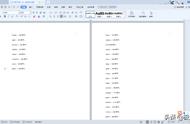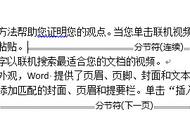在日常办公学习中,当我们给文档制作完成页码,有时需要将中间某页的页码删除,如果直接删除,会发现整个文档的页码全部跟着一起删除了,那么如何才能单独删除某一页的页码呢?接下来就给大家介绍设置的方法。

封面
方法步骤
1、打开word文档,将光标定位到需删除页码的页面的上一页尾部(图中我们需删除第2页页码,因此将光标定位在第1页尾部),点击【页面布局】,在“页面设置”栏中点击【分隔符】-【下一页】,添加分节符。
注:如果需要显示添加的分节符:点击【开始】,在“段落”栏点击打开【显示/隐藏编辑标记】即可。

图1

图2
2、再将光标定位到需删除页码的页面尾部(即:第2页尾部),点击【页面布局】-【分隔符】-【下一页】,则需删除页码的页面,前后都添加了分节符,需删除页码页面被单独隔开了。